
iTunes er et populært mediekombinium, der giver dig mulighed for at synkronisere Apple-enheder med en computer, for at organisere bekvem opbevaring af biblioteket, passere og lytte til musik, se videoer og meget mere. Hvis du har problemer med effektiviteten af dette program eller forsvundet behovet for at bruge det, vil den mest logiske løsning være en komplet sletning, som vi vil fortælle i dag.
Fjern iytyuns fra computeren
På computere, der kører Windows 10, kan iTunes installeres på to måder - ved hjælp af Microsoft Store eller eksekverbar fil, der er downloadet fra Apple officielle websted. Den anden mulighed, som for tidligere versioner af OS er den eneste tilgængelige, indebærer en lidt anden, mere kompleks algoritme til afinstallation, da der med hovedprogrammet på pc'en er installeret yderligere komponenter, hvilket også vil blive påkrævet for at slippe af. Alt dette vil se mere længere ud.Metode 1: Defallator Programmer
De fleste computerapplikationer i processen med deres arbejde forlader ganske få spor i operativsystemet, og er begge filer på disk og poster i systemregistret. Hvis du vil helt slippe af med iTunes-spor, er det bedst at udnytte dette formål med et af de specialiserede defallator-programmer. Som et visuelt eksempel betaler vi for hjælp fra den ejende CCLENER, du kan vælge en anden løsning fra nedenstående link.

Læs mere: Programmer for at fjerne programmer
iTunes fra Microsoft Store
Hvis du installerede Aytyuns fra applikationsbutikken for Windows 10, vil det ikke være svært at slette det - ingen spor og yderligere komponenter forbliver efter et sådant program.
iTunes fra det officielle websted
Hvis ITYUNS-installationen blev udført på en traditionel måde, vil en anden fem (nogle gange mindre) af softwarekomponenterne være tilgængelige på dit system, som også skal fjernes.
- Apple Mobile Device Support;
- Apple Software Update;
- Bonjour;
- Apple software support (32-bit);
- Apple Software Support (64-bit).
- Åbn afsnittet "Slet programmer" i sekvensen og arrangerer listen over elementer, der præsenteres i dette vindue til deres udgiver. For at gøre dette skal du klikke på fanen i toppanelet med samme navn.
- Alternativt afinstalleres alle programmer, hvis udgiver er Apple (dette er angivet til højre for deres navn).
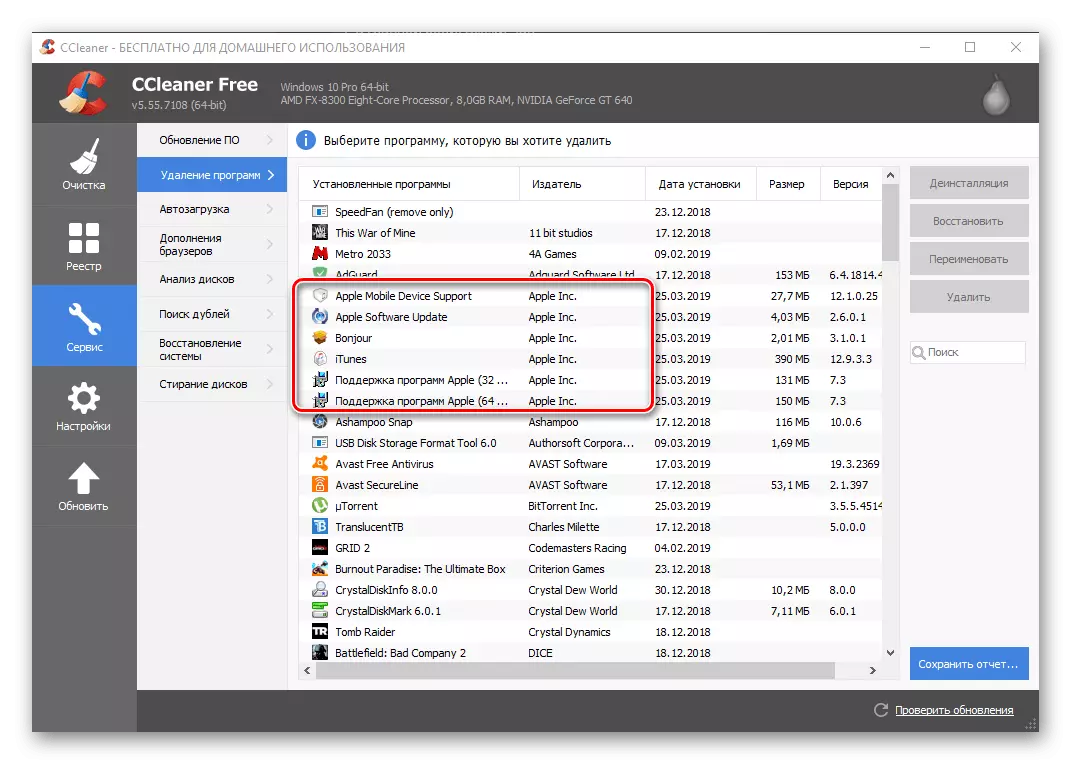
Samtidig skal iTunes fjernes til sidst, så du kan starte med Apple Mobile Device Support,

Og så handle bare i orden.

Først efter at du slippe af med alle ekstra software, skal du udføre "Afinstaller" Aytyuns.
- For at slippe af med alle spor, der kan forlade Apple-produkter i operativsystemet, skal du rengøre sidstnævnte fra skraldet ved hjælp af trin-for-trin manualen nedenfor.
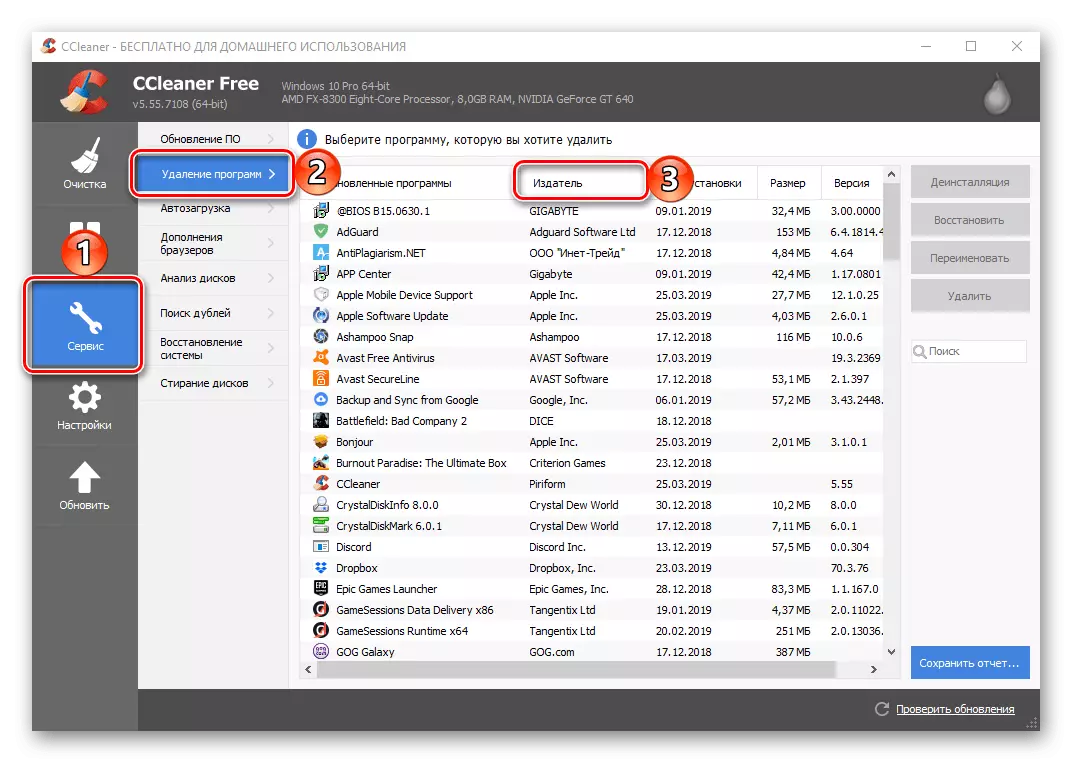


Læs mere: Rengøring af systemet fra skrald ved hjælp af CCleaner-programmet
Metode 2: "Programmer og komponenter"
I hver version af Windows er der en standard uninstaller, og den kan bruges til at fjerne iTunes.Bemærk: Metoden beskrevet nedenfor kan ikke fjernes iTunes, som blev installeret fra Microsoft Store i Windows 10 - applikationer fra butikken, simpelthen vises ikke i dette afsnit af operativsystemet.
Metode 3: "Parametre" (Windows 10)
Hvis du er brugeren af den tiende version af Windows og foretrækker at løse disse eller andre OS-vedligeholdelsesopgaver til at bruge sine standardværktøjer, for at fjerne ityunerne, kan du i dette tilfælde også henvise til afsnittet "Parametre".
iTunes fra Microsoft Store
- Brug tasterne "Windows + I" til at åbne "Parametre" i operativsystemet, og gå til afsnittet "Appendiks".
- Rul ned på listen "Program og funktioner" er lidt ned og find iTunes i den. Klik på LKM på dette element, og dobbeltklik derefter på knappen Slet.
- Efter et par sekunder fjernes programmet fra din computer.
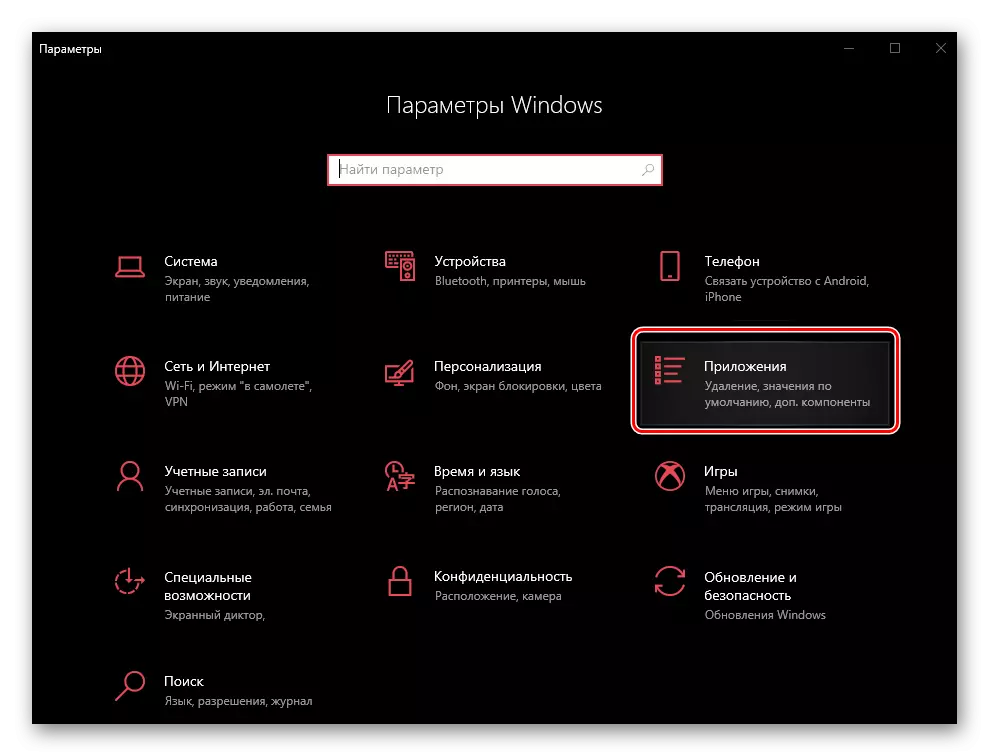

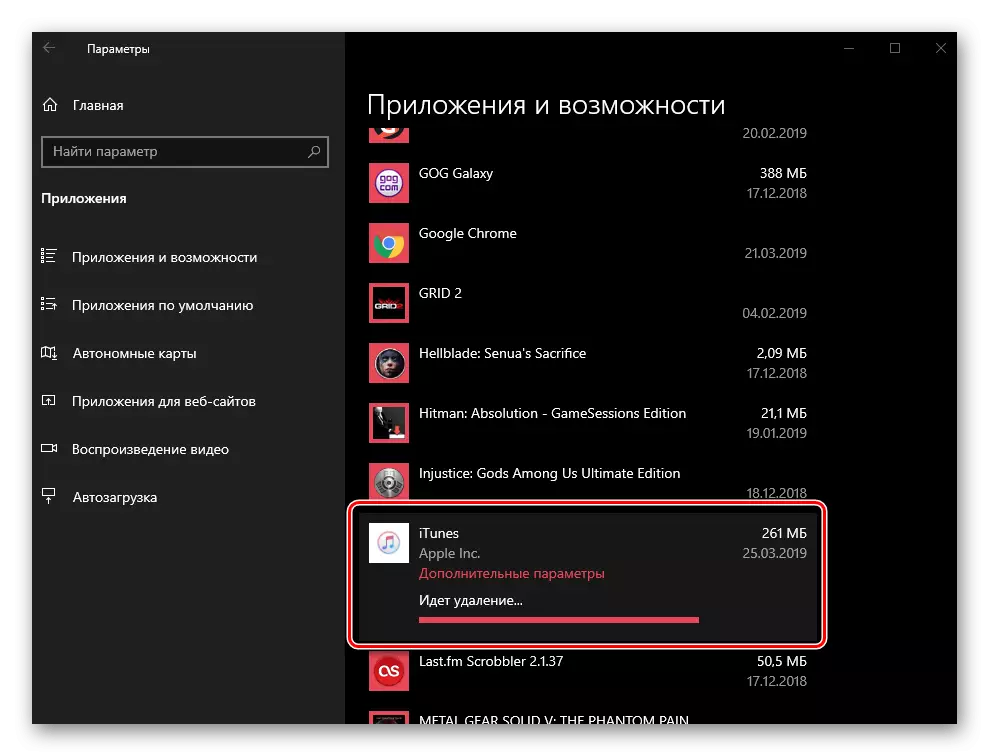
iTunes fra det officielle websted
- Gentag handlinger fra det første punkt ovenfor, og derefter i fanen "Applikation og funktioner", arrangere en liste over programmer, der præsenteres der inden for datoen for deres installation. For at gøre dette skal du blot vælge det relevante emne i rullelisten Sorter efter: ".
- En sådan sortering hjælper os med at se alle softwarekomponenterne fra EPPL'en, som er installeret på computeren, hvorefter det vil være nemt at fjerne begge hver af dem og direkte i ityunerne selv.
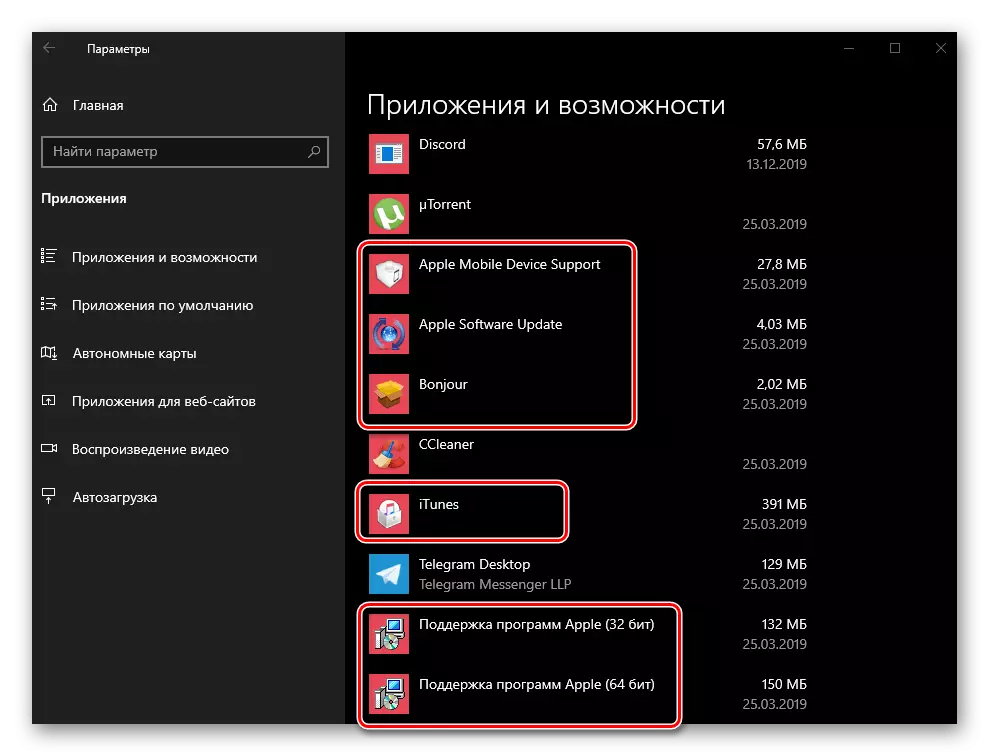
Bemærk: En liste over alle produkter fra Apple Inc, som du vil afinstallere, specificeret i den del. "ITunes fra det officielle websted" Den første metode i denne artikel.
For at gøre dette skal du blot klikke på LKM på det første program i listen, og dobbeltklik derefter på "Slet".

Vent på, at sletningsproceduren skal udfyldes, efterfulgt af næste punkt i listen.
- Sidst men du vil slette iTunes.

Normalt tager denne proces ca. et minut,

Men på sin afslutning slippe af med alle Apple-produkter og efterlades i Trace Operating-systemet.
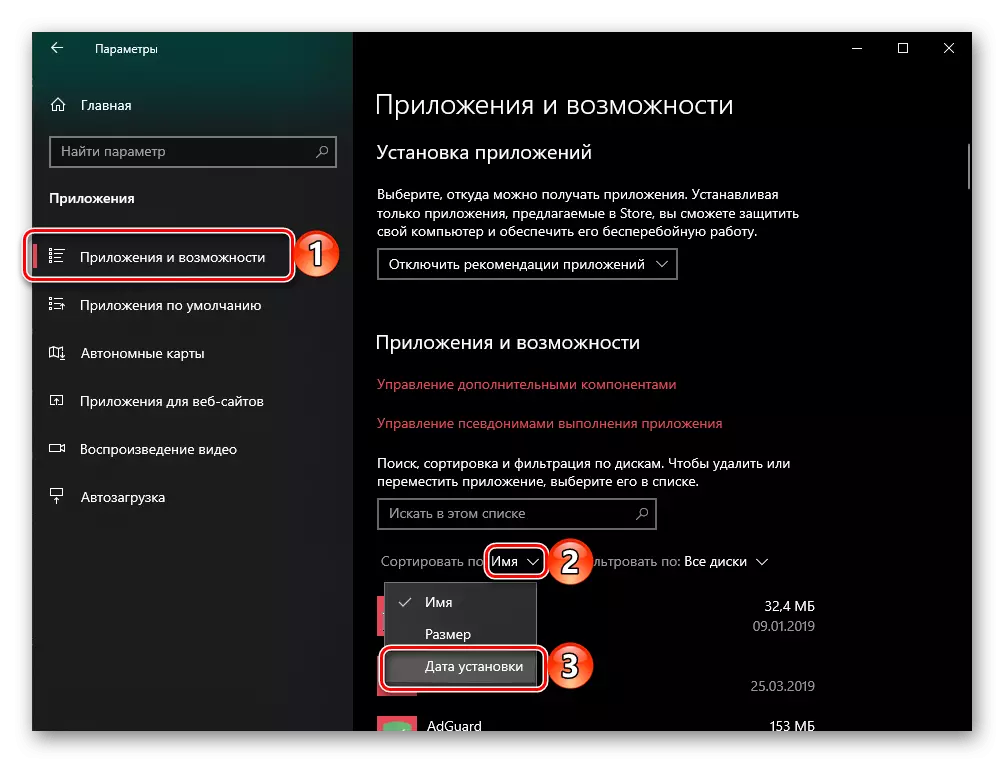


Konklusion.
En fuldstændig fjernelse af iTunes i Windows OS-miljøet er praktisk taget ikke anderledes end en lignende procedure med andre programmer, og den eneste nuance er behovet for uafhængigt at afinstallere yderligere produkter fra Apple.
